Обзор
Независимо от того, удалили ли вы все электронные письма на iPhone или потеряли все электронные письма из-за того, что почтовый аккаунт удален, вы можете найти решения на этой странице для быстрого поиска удаленных электронных писем на iPhone.
Обзор
Независимо от того, удалили ли вы все электронные письма на iPhone или потеряли все электронные письма из-за того, что почтовый аккаунт удален, вы можете найти решения на этой странице для быстрого поиска удаленных электронных писем на iPhone.
Электронная почта становится более важной, когда вы ведете бизнес с вашим партнером или общаетесь с родственниками и друзьями в другом месте. Тенденция использования электронных писем для отправки и получения на iPhone или iPad также становится все более популярной. Тем не менее, случайная операция может привести к удалению электронной почты на iPhone, например:
«Мои электронные письма исчезли, потому что на моем iPhone 7 исчез значок почты на главном экране. Кто может помочь вам их получить?»
«Мои электронные письма удаляются с моего iPhone после удаления учетной записи электронной почты. Можно ли восстановить удаленные электронные письма?»
«Я удаляю одно письмо на iPhone, но не могу найти его в корзине почты. Что происходит?»
Независимо от того, в каких ситуациях ваши электронные письма пропали, вы можете найти соответствующие решения в следующем отрывке.
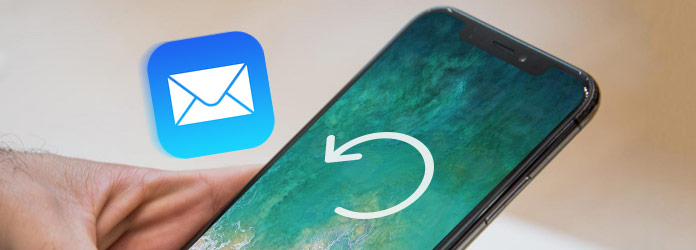
Восстановление удаленных писем на iPhone
Для длинного описания, вам лучше сначала пропустить эту часть.
В качестве стокового приложения на iPhone используется Mail, который способен удалить его для iOS 10 и более поздних версий. Поэтому, если вы удалите значок «Почта» на своем iPhone, вы все равно сможете вернуть его, повторно загрузив в App Store.
Внимание
1. Система IOS 10 и более поздние пользователи могут удалить встроенные приложения с главного экрана. Точнее, кажущиеся удаленными приложения просто скрыты на вашем iPhone, а не удаляют его навсегда. 2. Электронные письма в приложении «Почта» также будут удалены при удалении приложения «Почта». Вам необходимо проверить электронную почту на сервере или найти другие способы ниже, чтобы получить их в приведенных ниже решениях.
На вашем iPhone перейдите в App Store, введите «Почта» в строке поиска, а значок в синем фоне и белый конверт являются изображением значка «Почта» на вашем iPhone. Вам просто нужно скачать его снова, чтобы использовать его на вашем iPhone.

Да, письма будут удалены вместе с аккаунтом.
Это правда, что все типы подсчета, включая IMAP, POP, Exchange и учетные записи с такими автоматическими настройками, как Gamil, Outlook Mail в Интернете, iCloud Mail и т. Д., Будут удалять сообщения после удаления учетных записей электронной почты на вашем iPhone.
Более того, iPhone или iPad Mail удалит все электронные письма и папки, перечисленные и созданные под учетной записью.
Но все еще возможно получить удаленные электронные письма из следующих решений.
Нет.
Для учетных записей IMAP и Exchange ничего не изменится на сервере или в любой другой почтовой программе, если вы удалите учетную запись электронной почты на iPhone.
Почта на iPhone просто прекратит доступ к сообщениям и папкам на iPhone.
Для POP-аккаунта тоже ничего не изменится. Но помните, что iPhone может быть единственным местом, где хранятся электронные письма. Это тот случай, когда iPhone Mail настроен на удалить электронные письма с сервера после их загрузки, и то же сообщение ранее нигде не было сохранено.
Для удаленных писем вы должны прочитать их на сервере вашей учетной записи электронной почты.
Функция отмены - это функция, которую Apple едва публикует. Но это полезная функция, если вы о чем-то сожалеете. Для этой функции вам нужно только встряхнуть ваш iPhone, и появится диалоговое окно, чтобы отменить или повторить ваш набор или удаление в собственных приложениях Apple.
Итак, вернемся к исходному сценарию:
Вы просто удаляете важное электронное письмо по ошибке и просто мягко, но сильно встряхиваете свой iPhone, а затем вы увидите всплывающее сообщение, нажмите «Отменить», и удаленное письмо будет восстановлено.
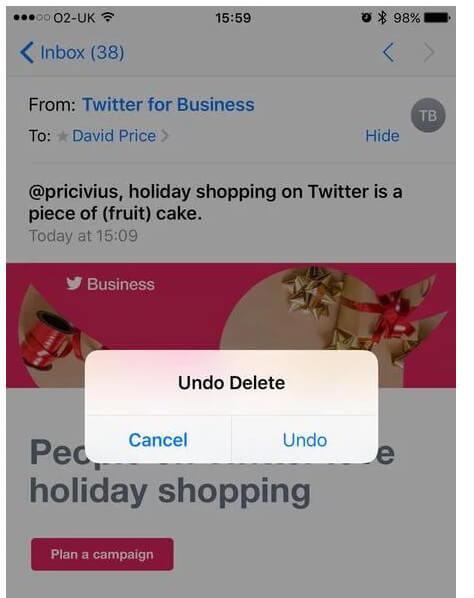
Отмена поможет вам восстановить электронную почту по одному. Однако если вы удалите несколько писем в разное время, но хотите восстановить их за один раз, Отмена может быть трудно помочь вам.
Просто переместите следующую часть, чтобы получить решение.
Для ситуации, упомянутой в последней части, вам просто нужно проверить свою электронную корзину. Для мусорного ведра вы можете найти его на веб-сайте учетной записи электронной почты.
Вот, возьмите Gmail в качестве примера.
Письма с удаленной учетной записью Gmail будут храниться до тех пор, пока вы не удалите их, или в течение следующих 30 дней.
Шаг 1 Войдите в свою учетную запись Gmail в браузере. Нажмите на корзину для мусора с левой стороны.
Шаг 2 Найдите сообщение, которое вы удаляете, и нажмите Переместить в папку «Входящие», чтобы получить удаленные письма Gmail.
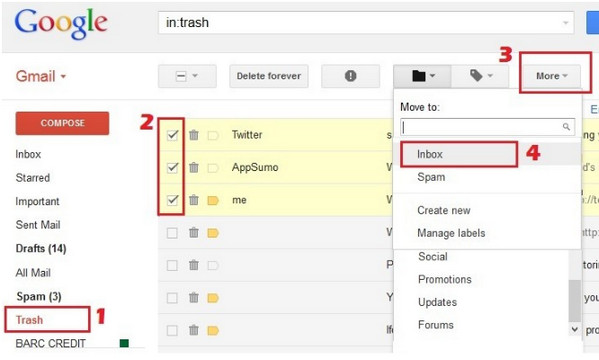
Для почты iCloud на iPhone вам нужно установить время хранения писем в Корзине.
Просто на своем iPhone перейдите в «Настройки»> «Имя вашего iPhone»> «iCloud»> «Почта»> «Дополнительно»> в разделе УДАЛЕННЫЕ СООБЩЕНИЯ выберите «Никогда», «Через один день», «Через одну неделю» и «Через один месяц».
Если вы удалили электронные письма в течение 30 дней, но ранее архивировали свои электронные письма на iPhone, то здесь вам повезет найти удаленные электронные письма здесь.
Удаленные электронные письма отправляются в корзину, а архивные - в папку «Все письма».
Для использования этой функции вы должны убедиться, что у вас включена функция «Архивные сообщения» (на iPhone перейдите в «Настройки»> «Почта, контакты, календари»> «Учетная запись Gamil»).
Шаг 1 Перейдите в приложение Почта, найдите учетную запись в почтовых ящиках, выберите учетную запись электронной почты, для которой вы хотите получить удаленные электронные письма.
Шаг 2 Выберите «Все электронные письма», чтобы просмотреть все заархивированные сообщения, выберите нужный адрес электронной почты из списка и верните его в нужное место.
Или вы можете узнать больше деталей для найти обратно письма из архивных писем.

Вышеуказанные решения помогут вам восстановить удаленные письма. Если вы получили много вложений, таких как фотографии, аудиофайлы и т. Д., Вам придется перейти к следующей части. если ты не могу получать электронные письма на iPhone, вы должны прочитать пост, чтобы решить его.
Никакие другие средства, кроме стороннего инструмента, не помогут вам восстановить удаленные вложения электронной почты. iPhone Data Recovery поможет вам.
Теперь давайте перейдем к следующим шагам:
Шаг 1 Загрузите это программное обеспечение, установите и запустите на своем компьютере. Подключите iPhone к компьютеру с помощью USB-кабеля. Нажмите «Восстановить с устройства iOS».

Шаг 2 Нажмите Начать сканирование для сканирования данных iPhone. Время сканирования будет зависеть от данных на вашем iPhone. После завершения сканирования вы увидите интерфейс, в котором перечислены все типы данных с номерами.

Шаг 3 Нажмите App Фото / Аудио / Видео / Документ, чтобы увидеть детали. Помеченные красным цветом данные - это элементы, которые удаляются. Поставьте галочку и нажмите Восстановить, чтобы сохранить удаленные вложения электронной почты на компьютер.
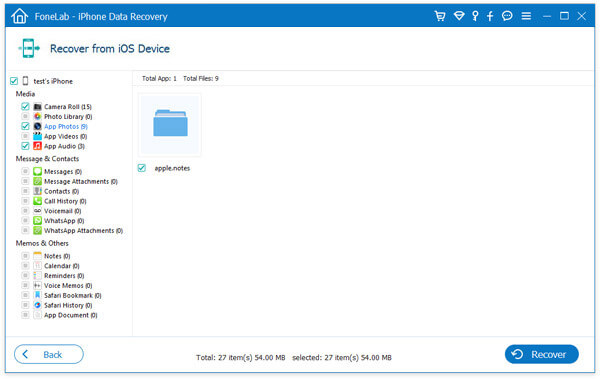
Здесь следует сделать вывод, что поиск удаленных писем может быть доступен, если вы будете следовать решениям выше. Конечно, лучший способ избежать потери данных - это часто делать резервные копии электронных писем. Это также позволяет вам восстановить удаленные письма из резервное копирование ICloud или резервное копирование iTunes.
Теперь ваша очередь оставлять свои комментарии ниже.